4.2、将下载的 apache-tomcat-7.0.5.tar.gz放在Java文件夹,解压并命名为tomcat7(如果喜欢执行命令行的话,可以执行
(解压)sudo tar zxvf apache-tomcat-7.0.5
(命名为tomcat7)sudo mv apache-tomcat-7.05 tomcat7
的命令)
4.3、在终端进行tomcat7下的bin文件(即cd Java/tomcat7/bin)
(这里用的是vim编辑器打开,也可以用gedit打开,即输入:sudo gedit catalina.sh)
输入:sudo vim catalina.sh
在
cygwin=false
os400=false
darwin=false
case "`uname`" in
CYGWIN*) cygwin=true;;
OS400*) os400=true;;
Darwin*) darwin=true;;
上面添加:
JAVA_HOME=/home/administrator/Java/jdk1.6.0_23
JAVA_OPTS="-server -Xms512m -Xmx1024m -XX:PermSize=600M -XX:MaxPermSize=600m -Dcom.sun.management.jmxremote"
4.4、tomcat7.0.5的端口(一般tomcat7.0.5的端口默认为8080),如果发生冲突,则可以在以下文件修改。
tomcat7/conf/server.xml 文件里的:
connectionTimeout="20000"
redirectPort="8443" />
改成9090,或者其它均可(这里用9090吧)。
4.5、这里已经进入了Java/tomcat7/bin文件夹内了。
输入:sudo ./starup.sh
启动tomcat7。
若出现
Using CATALINA_BASE: /home/administrator/Java/tomcat7
Using CATALINA_HOME: /home/administrator/Java/tomcat7
Using CATALINA_TMPDIR: /home/administrator/Java/tomcat7/temp
Using JRE_HOME: /home/administrator/Java/jdk1.6.0_23
Using CLASSPATH: /home/administrator/Java/tomcat7/bin/bootstrap.jar:/home/administrator/Java/tomcat7/bin/tomcat-juli.jar
则成功。
即如图:
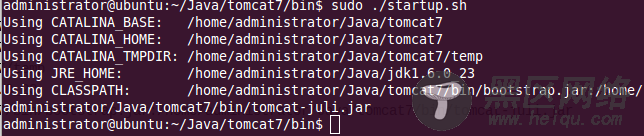
运行:9090/得:

4.6、若要关闭tomcat7,则
输入:sudo ./shutdown.sh
5、总结
配置还是需要一些耐心的。
多练习,总会理解的。

